Зміст

Компанія TP-Link відома не тільки своїми роутерами, але і бездротовими адаптерами. Ці компактні пристрої розміром з флешку дозволяють забезпечити можливістю прийому Wi-Fi-сигналу ті пристрої, які не оснащені вбудованим модулем. Однак перш ніж приступити до використання такого обладнання, необхідно знайти і встановити відповідний йому драйвер. Розглянемо дану процедуру на прикладі TP-Link TL-WN727N.
Параметри пошуку драйверів для TP-Link TL-WN727N
Як і будь-який пристрій подібного типу, оснастити розглянутий Wi-Fi-адаптер актуальним програмним забезпеченням можна декількома способами. Розповімо про кожного з них детальніше.
Примітка: Перед виконанням будь-якого з описаних нижче способів підключіть TL-WN727N до свідомо справного USB-порту комп'ютера безпосередньо, не використовуючи при цьому перехідники і «подовжувачі».
Спосіб 1: Офіційний сайт
Програмне забезпечення, необхідне для роботи TP-Link TL-WN727N, можна завантажити з сайту виробника. Власне, саме з офіційного веб-ресурсу і слід починати пошуки драйверів для будь-яких пристроїв.
- Опинившись на сторінці з коротким описом характеристик бездротового адаптера, перейдіть на вкладку «Драйвер» , розташовану під блоком з доступною для перегляду і скачування документацією.
- У випадаючому списку, розташованому під написом " виберіть апаратну версію»
, вкажіть значення, відповідне конкретно вашому TP-Link TL-WN727N. після цього прокрутіть сторінку трохи вниз.
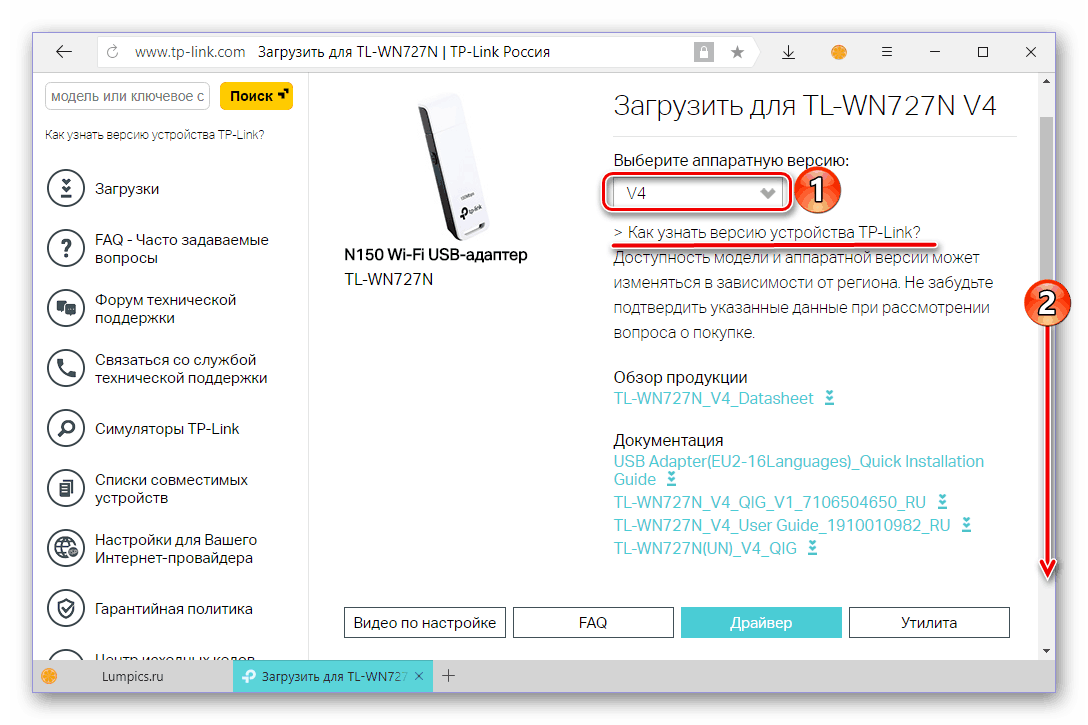
Примітка: апаратна версія Wi-Fi-адаптера вказана на спеціальній наклейці на його корпусі. Якщо перейти за посиланням " Як дізнатися версію пристрою TP-Link» , підкреслену на зображенні вище, ви побачите не тільки більш докладний опис, але і наочний приклад того, де шукати ці відомості.
- У розділі " Драйвер» буде представлена посилання на останню доступну версію ПЗ для TL-WN727N, сумісного в тому числі і з Windows 10 . Нижче можна знайти аналогічний програмний компонент для Linux .
- Відразу після того як ви натиснете по активному посиланню, почнеться скачування архіву з драйвером на комп'ютер. Буквально через кілька секунд він з'явиться в папці»Завантаження" або тієї директорії, яку ви вказали самі.
- Витягніть вміст архіву за допомогою будь-якого архіватора (наприклад, WinRAR
).
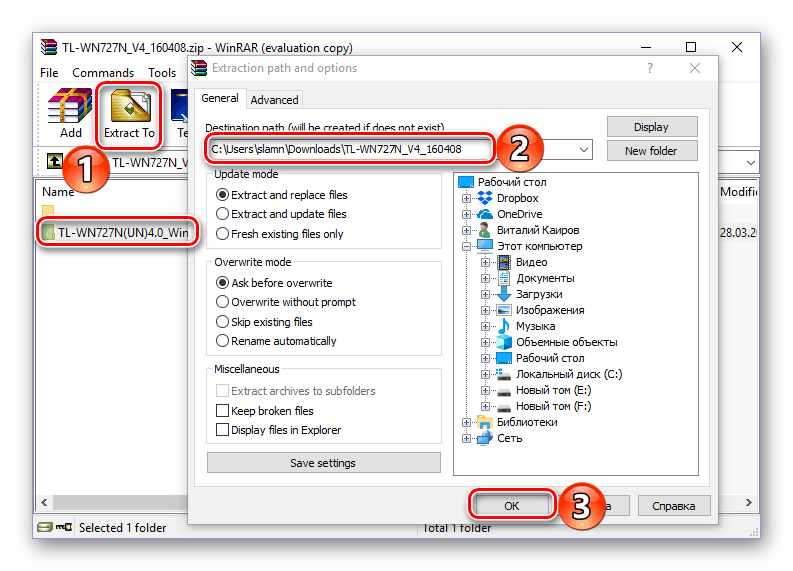
Перейдіть в отриману після розпакування папку і запустіть розташований в ній файл Setup.
- У вітальному вікні майстра установки TP-Link натисніть по кнопці «Next»
. Подальші дії будуть виконані в автоматичному режимі, а по їх завершенні вам просто потрібно закрити вікно програми-установника.
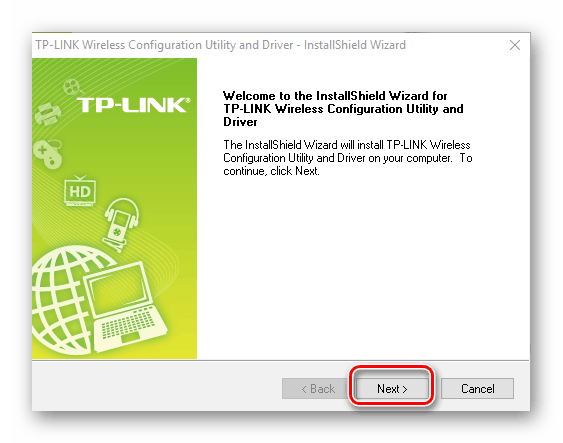
Для того щоб переконатися в працездатності бездротового адаптера TP-Link TL-WN727N, клікніть по іконці «мережа» у системному треї (панель сповіщень) – там ви побачите список доступних бездротових мереж. Знайдіть свою та підключіться до неї, просто ввівши пароль.
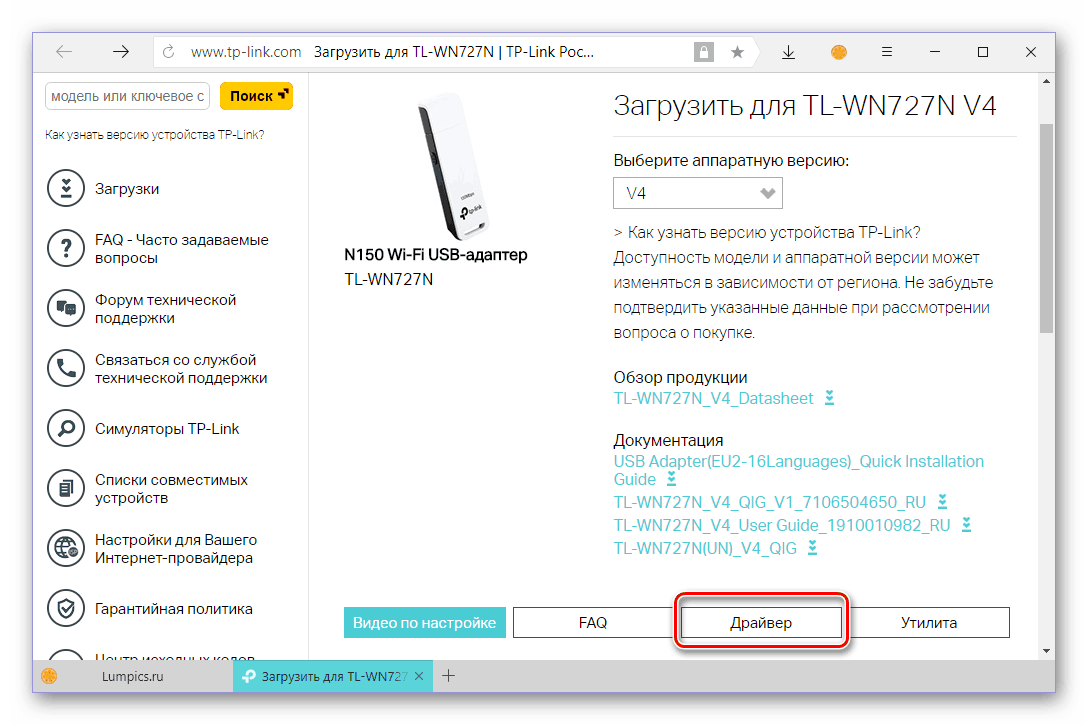
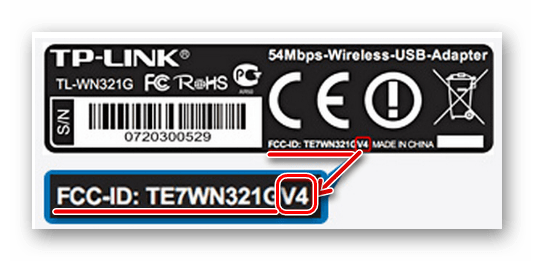
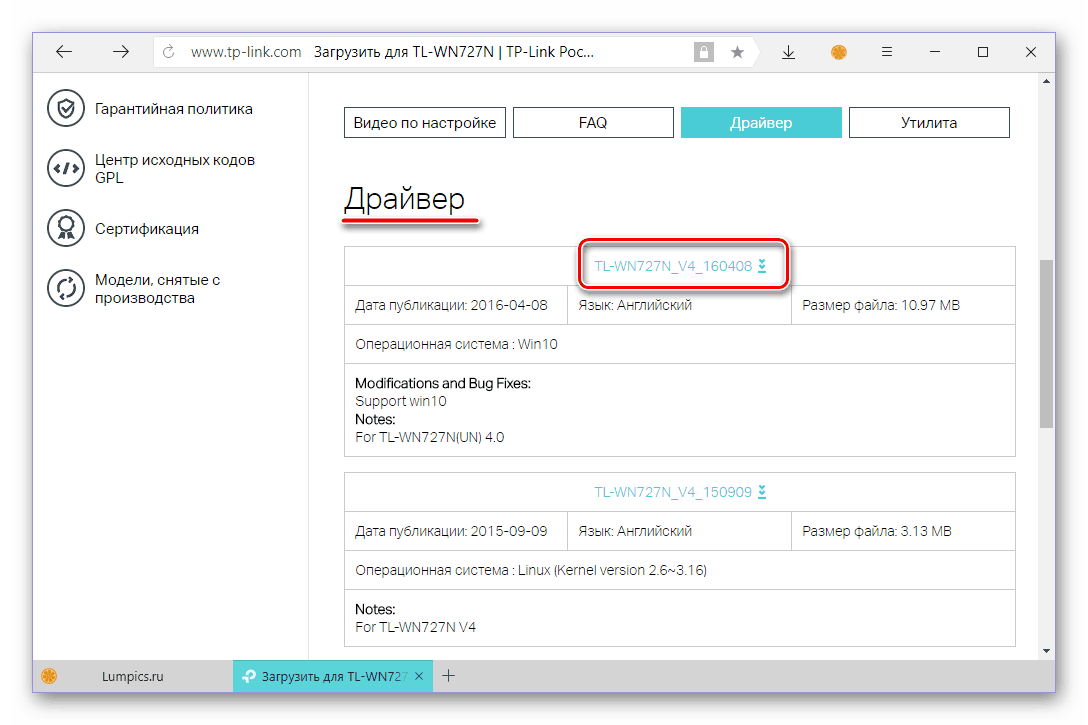
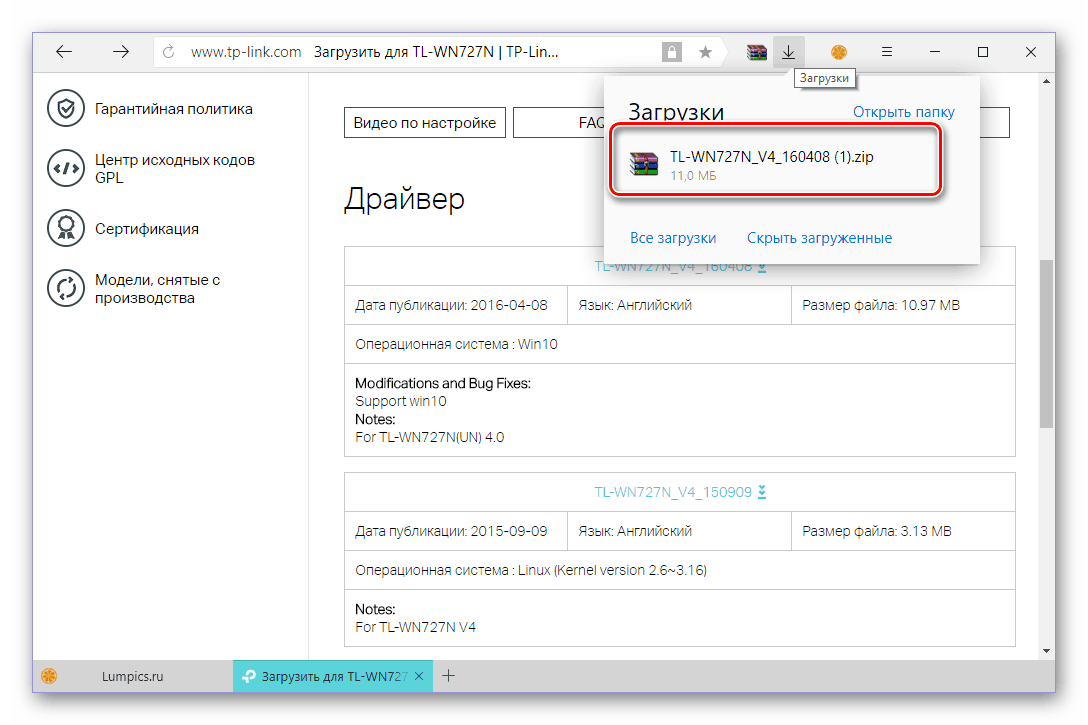
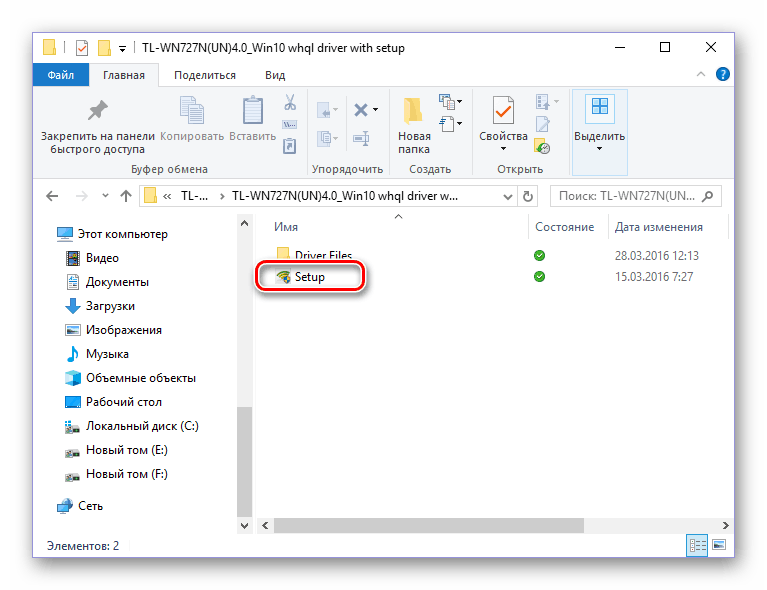
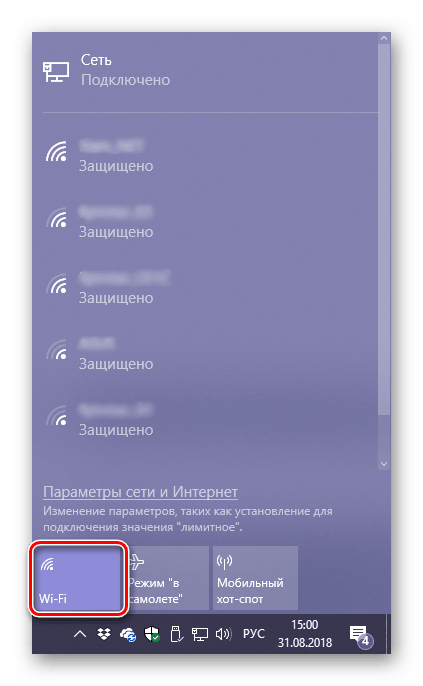
Скачування драйверів з офіційного сайту TP-Link і їх подальша установка – завдання досить проста. Такий підхід до забезпечення працездатності Wi-Fi-адаптера TL-WN727N не відніме у вас багато часу і точно не викличе складнощів. Ми ж перейдемо до розгляду інших варіантів.
Спосіб 2: фірмова утиліта
Крім драйверів, компанія TP-Link надає для виробленого нею мережевого обладнання і фірмові утиліти. Такий софт дозволяє не тільки встановлювати відсутні драйвера, але і оновлювати їх у міру виходу нових версій. Розглянемо, як завантажити та інсталювати таку утиліту для TL-WN727N, який нам з вами і потрібно змусити працювати.
- Перейдіть за посиланням з попереднього способу на сторінку з описом властивостей Wi-Fi-адаптера, а потім у вкладку " Утиліта» , розташовану внизу праворуч.
- Натисніть за посиланням з її найменуванням для початку скачування.
- Розпакуйте вміст завантаженого на комп'ютер архіву,
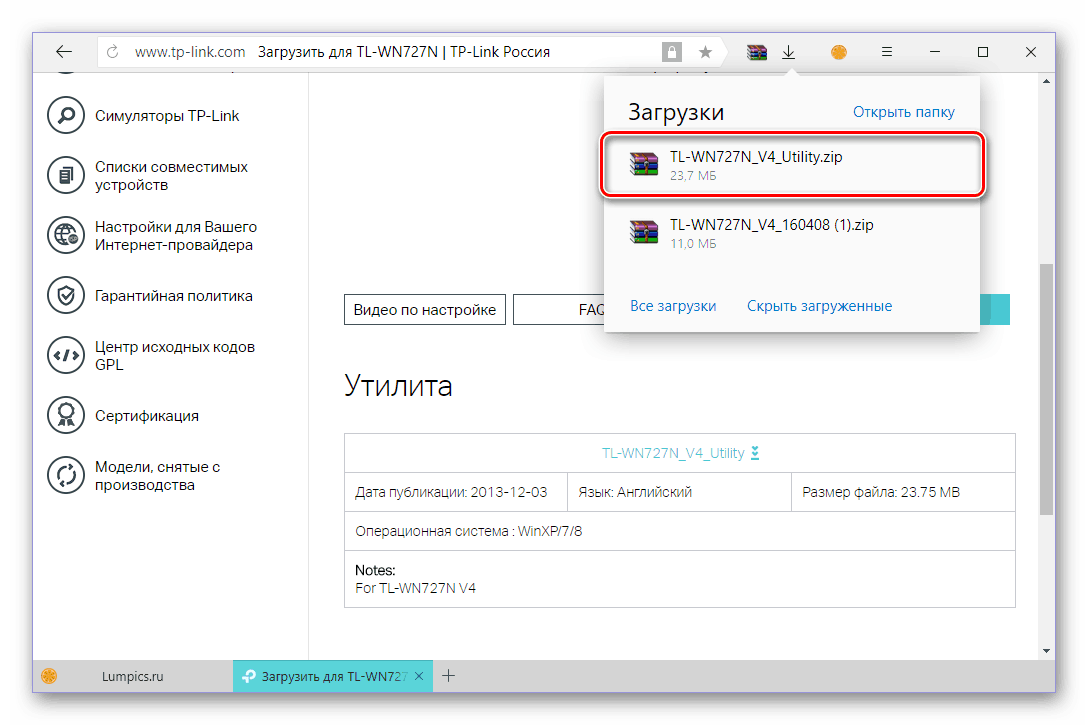
Знайдіть в директорії файл Setup і запустіть його.
- У вікні натисніть «Next»
,
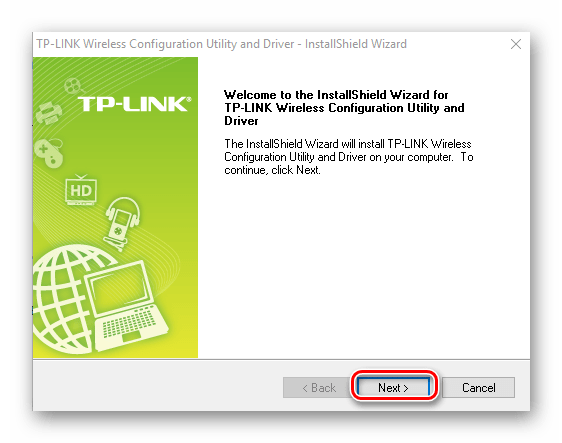
А потім «Install» для початку установки фірмової утиліти TP-Link.
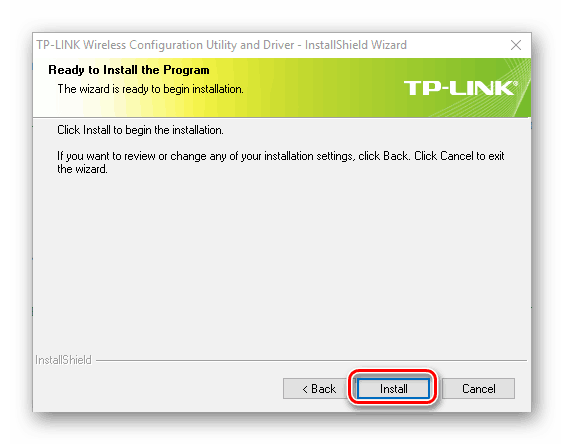
Процедура займе лічені секунди,
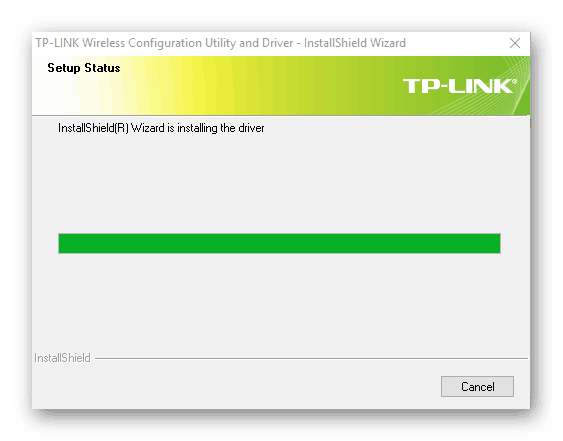
Після її завершення натисніть «Finish» у вікні програми-установника.
- Разом з утилітою в систему буде встановлений і драйвер, необхідний для роботи TL-WN727N з Wi-Fi. Щоб переконатися в цьому, перевірте перелік доступних бездротових мереж, як це було описано в кінці першого способу, або в " диспетчері пристроїв» розгорніть гілку " Мережеві адаптери» &8212; пристрій буде розпізнано системою, а значить, і готовим до використання.
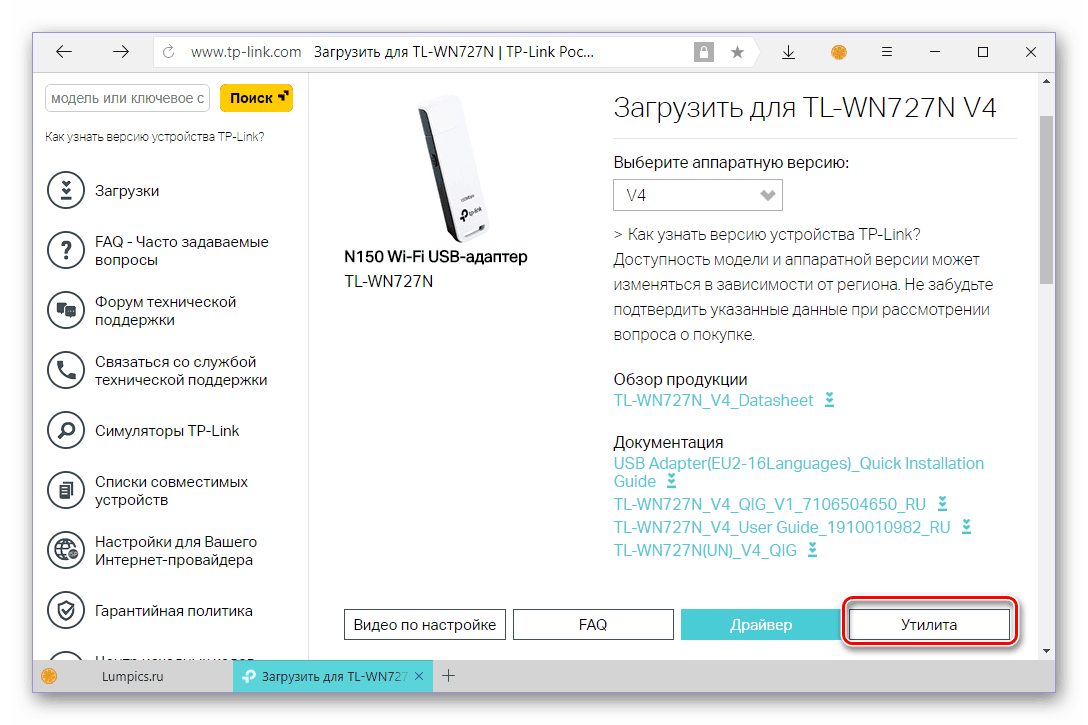
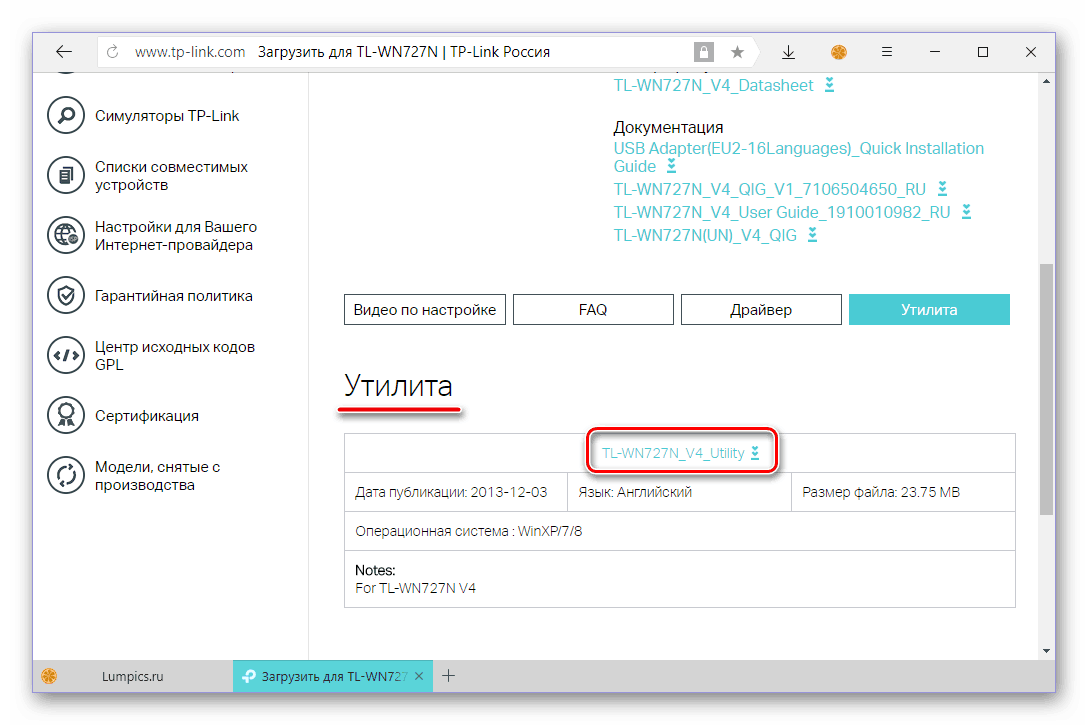
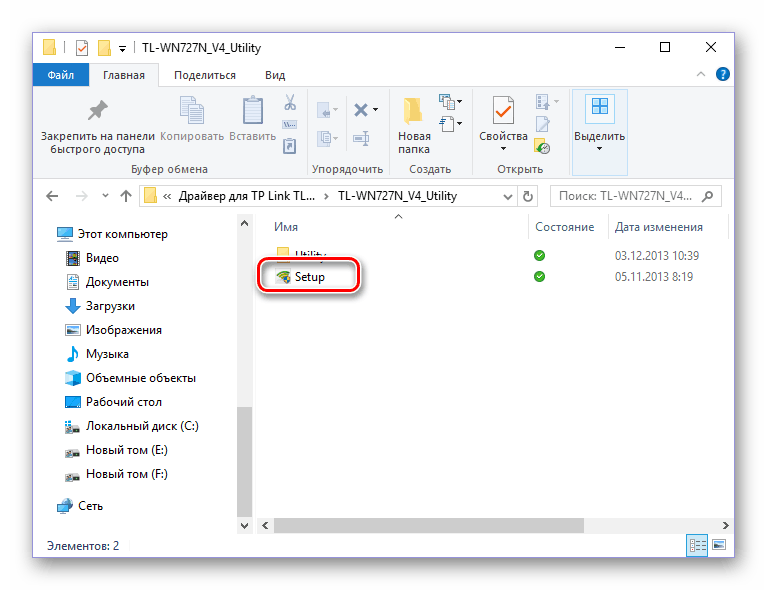
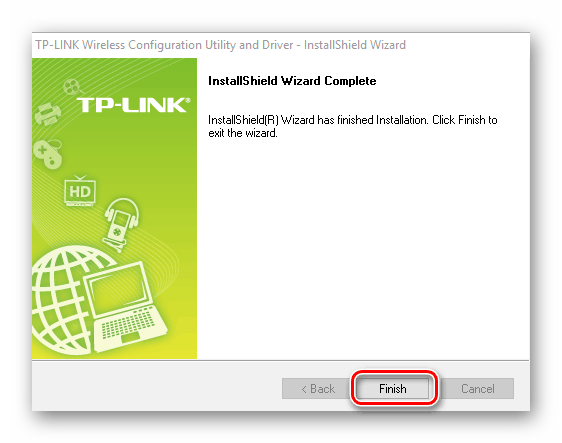
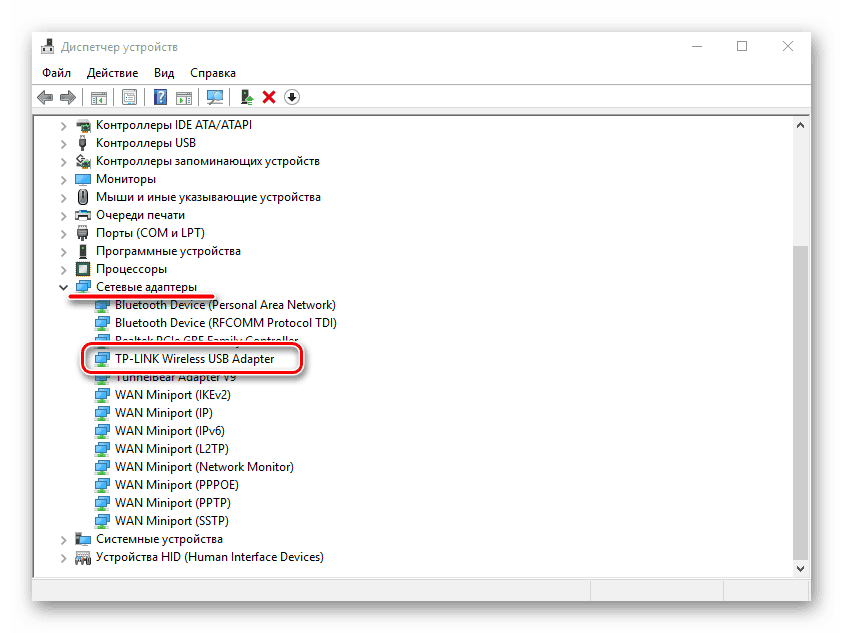
Даний метод практично нічим не відрізняється від попереднього, різниця лише в тому, що встановлена в систему утиліта ще й буде стежити за оновленнями драйвера. Коли такі стануть доступні для TP-Link TL-WN727N, в залежності від заданих Вами налаштувань, вони будуть встановлені автоматично або це потрібно зробити вручну.
Спосіб 3: спеціалізовані програми
Якщо описані вище варіанти установки драйвера для Wi-Fi-адаптера TP-Link вас з якихось причин не влаштовують або з їх допомогою не вийшло досягти бажаного результату, рекомендуємо скористатися рішенням від сторонніх розробників. Такі програми дозволяють встановлювати і / або оновлювати драйвера будь-якого обладнання, а не тільки TL-WN727N. працюють вони в автоматичному режимі, спочатку скануючи систему, а потім завантажуючи відсутню ПО зі своєї бази і встановлюючи його. Ознайомитися з представниками цього сегмента можна в наступній статті.
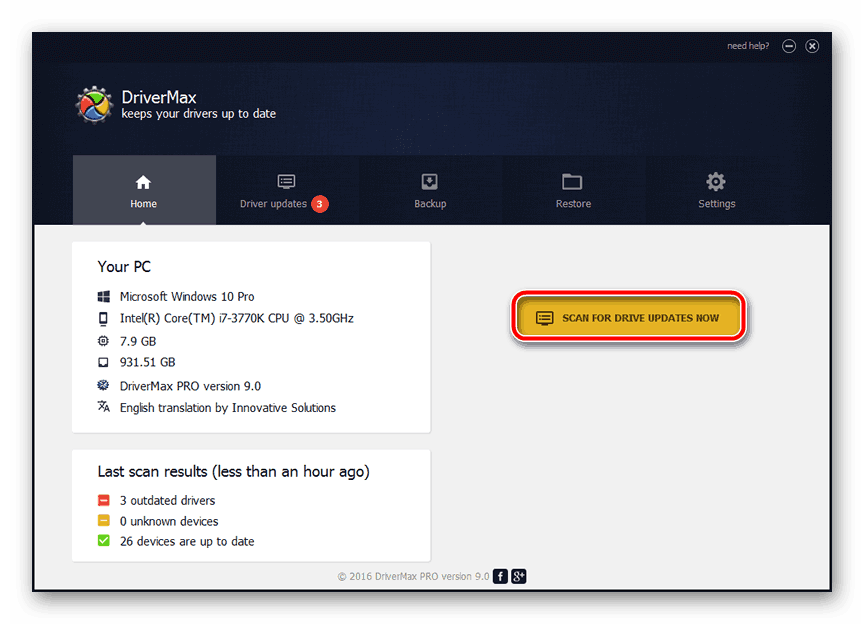
Детальніше: Програми для установки драйверів
Для вирішення наявної у нас з вами завдання підійде будь-який з розглянутих додатків. Однак якщо вас цікавить виключно безкоштовний софт, простий і зручний у використанні, рекомендуємо скористатися DriverMax або DriverPack , тим більше що раніше ми розповідали про нюанси роботи кожного з них.
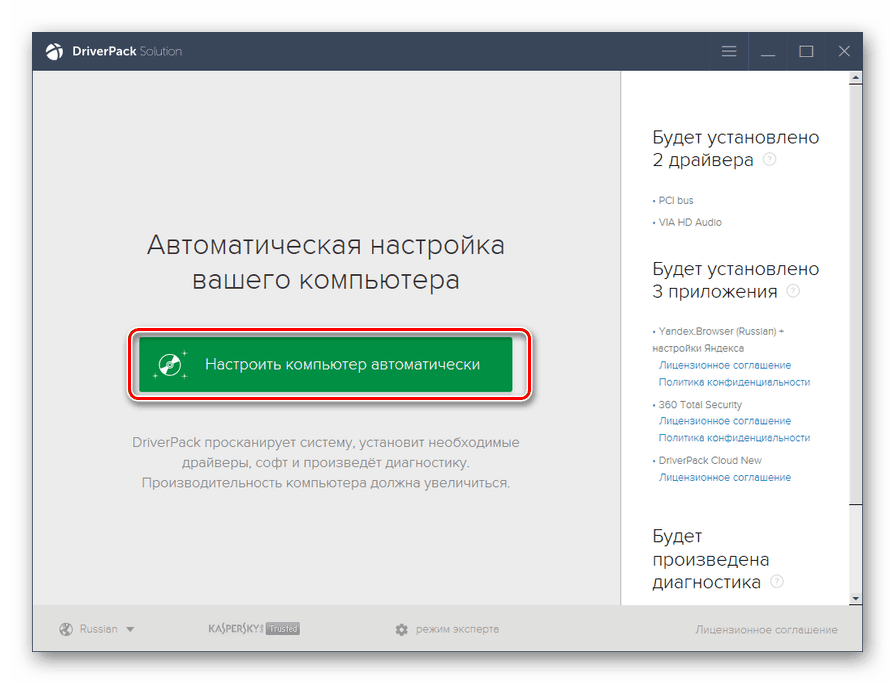
Детальніше:
оновлення драйверів за допомогою DriverPack Solution
Пошук і установка драйверів в програмі DriverMax
Спосіб 4: ідентифікатор обладнання
Звернувшись до вбудованого в систему " Диспетчеру пристроїв» , можна не тільки ознайомитися з переліком встановленого в комп'ютері обладнання та підключених до нього пристроїв, але і дізнатися ряд важливих відомостей про них. До числа останніх відноситься і ID-ідентифікатор обладнання. Це унікальний код, яким розробники наділяють кожен свій продукт. Знаючи його, можна легко знайти і завантажити останню версію драйвера. Для розглянутого в рамках даної статті бездротового адаптера TP-Link TL-WN727N ідентифікатор має наступне значення:
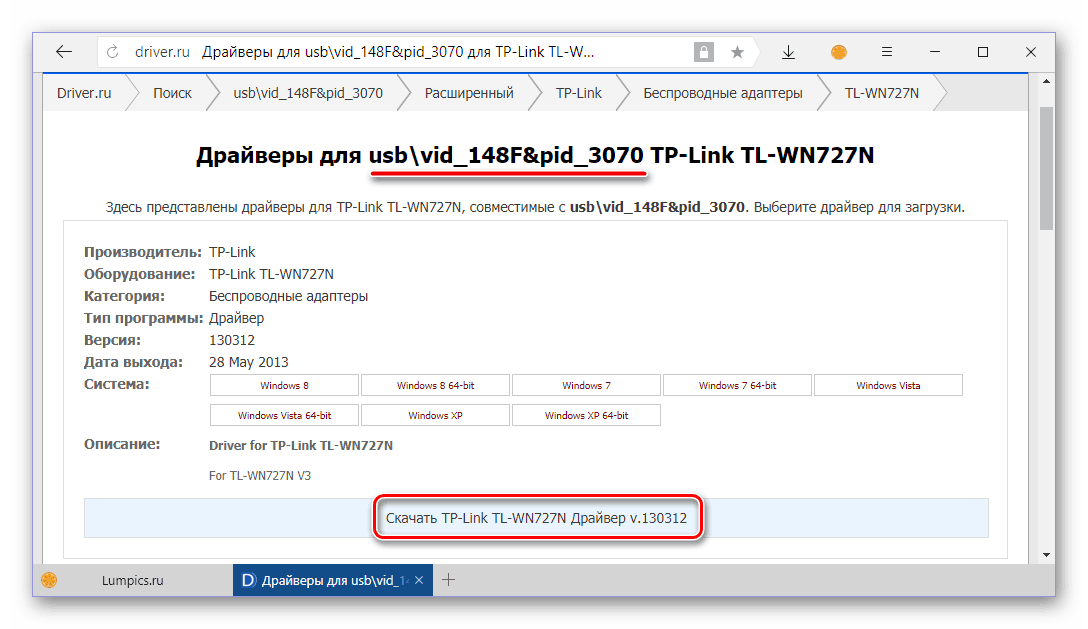
USB\VID_148F&PID_3070
Скопіюйте цей номер і скористайтеся інструкцією на нашому сайті, в якій детально розглянуто алгоритм роботи з ВД і спеціальними веб-сервісами.
Детальніше: пошук драйвера за ідентифікатором обладнання
Спосіб 5: стандартний інструментарій Windows
Якщо на вашому комп'ютері встановлена Windows 10, велика ймовірність того, що операційна система самостійно знайде і встановить драйвер для TP-Link TL-WN727N відразу після його підключення до USB-роз'єму. Якщо ж цього не відбудеться автоматично, аналогічні дії можна виконати і вручну. Все що для цього буде потрібно-звернутися за допомогою до вже знайомого нам " Диспетчеру пристроїв» і виконати дії, описані в статті за посиланням нижче. Запропонований в ній алгоритм застосуємо і для інших версій операційної системи, а не тільки для «десятки».
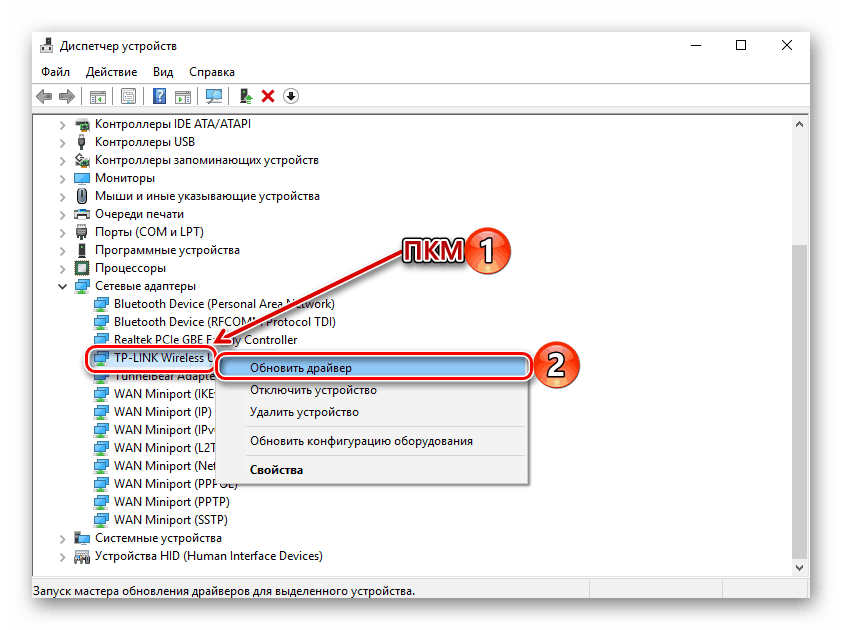
Детальніше: Установка драйверів стандартними засобами Windows
Висновок
На цьому дана стаття підійшла до свого логічного завершення. Ми розглянули всі існуючі варіанти пошуку і установки драйвера для TP-Link TL-WN727N. як бачите, змусити даний Wi-Fi-адаптер працювати досить легко, досить вибрати найбільш підходящий для цих цілей спосіб. Який саме-вирішувати тільки вам, всі вони однаково ефективні і, що не менш важливо, безпечні.




